- Зміна інтервалу між знаками
- Рівномірне збільшення або зменшення інтервалів між усіма виділеними знаками
- Зміна масштабу тексту по горизонталі
- Зміна міжрядкових інтервалів
- додаткові відомості
- Перевірка форматування тексту
- Вирівнювання тексту вліво
- Видалення табуляції і спеціальних символів
- форматується файли
- Робота з html-кодом
- Як змінити міжбуквений інтервал
- Зміна інтервалу в Word 2003
- Зміна інтервалу в Word 2007
- коригування інтервалу
- Відео: Як збільшити відстань між буквами?
Наша взаимовыгодная связь https://banwar.org/
Інструкція
Визначте тип файлу, який містить текст, що потребує зміну. Якщо файл має розширення txt, то це означає, що використовувати команди форматування ви не зможете. У цьому випадку інтервал між словами можна зменшити, зменшивши розмір шрифту. Не виключено, що в початковому тексті замість одного пробілу між словами поставлено кілька цих знаків або використані знаки табуляції, що і могло привести до дуже великим інтервалом. В цьому випадку зменшити відстань між словами буде дуже просто.
Відкрийте діалог пошуку і заміни. У текстовому редакторі Word для цього треба натиснути клавіші CTRL + H, а в Блокноті і багатьох інших програмах використовується поєднання CTRL + R. Введіть в поле пошуку два пробілу, а в поле заміни - один, і натисніть кнопку «Замінити все». Майже всі текстові редактори після закінчення цієї процедури показують інформацію про кількість зроблених замін - натискайте ту ж кнопку до тих пір, поки кількість замін буде відрізнятися від нуля. Таким способом ви позбудетеся від збільшують відстань між словами зайвих прогалин.
Скопіюйте один із знаків табуляції, щоб виконати аналогічну процедуру з цими нецензурними символами. Відкрийте діалог пошуку і заміни, вставте скопійоване в поле пошуку, а в поле заміни поставте пробіл і натисніть кнопку «Замінити все».
Якщо по розширенню файлу ви визначили, що цей формат дозволяє використання форматування тексту (наприклад, doc, docx), то до описаних вище процедур зменшення відстаней між словами можна додати ще одну. Причиною надмірно великих інтервалів може бути використання команди вирівнювання тексту «по ширині». При такому форматуванні текстовий редактор розтягує пропуски між словами в деяких рядках, залишаючи їх без зміни в інших. Виділіть весь текст (CTRL + A) або тільки потрібний його ділянку і натисніть сполучення клавіш CTRL + L - ці «гарячі клавіші» відповідають команді вирівнювання тексту по лівому краю.
Якщо тест зберігається в форматах веб-документів (html, htm, php), то почніть боротьбу за зменшення відстаней між словами з заміни у всьому тексті подвійних символів нерозривних пробілів одинарними. Для цього в діалозі пошуку і заміни треба вказати в поле пошуку таку послідовність символів:, а в поле заміни - тільки половину цього набору:. Повторюйте цю заміну, поки кількість зроблених замін не стане нульовим. Звичайні подвійні пробіли замінювати одинарними немає необхідності, так як браузери будь-яке їхнє кількість відображають як одинарний пробіл. А ось знаки табуляції і в веб-документах теж можуть бути причиною збільшених інтервалів, тому виконайте операцію, описану в третьому кроці.
Замініть в описі стилів, що відноситься до проблемного тексту, команду вирівнювання по ширині на вирівнювання по лівому краю. Для цього вам треба знайти значення justify і поміняти його на left.
Скористайтеся властивістю word-spacing мови опису стилів, щоб примусово задати потрібний розмір пробілу м між словами. Відповідний код стосовно до текстів у всьому документі може виглядати, наприклад, так:
Зменшення інтервалу між словами може бути викликано декількома причинами - використанням декількох прогалин замість одного, знаків табуляції замість пробілів, форматуванням тексту «по ширині» і т.д. Процедури усунення цих причин будуть відрізнятися в залежності від формату документа, в якому зберігається вихідний текст.
Інтервали між знаками можна змінювати як для обраного тексту, так і для окремих знаків. Крім того, ви можете розтягнути або стиснути текст цілого абзацу для додання йому бажаного виду.
Зміна інтервалу між знаками
При виборі параметра Розріджений або Ущільнений між усіма літерами встановлюються однакові інтервали. Кернинг регулює інтервали між окремими парами букв, зменшуючи або збільшуючи їх.
Рівномірне збільшення або зменшення інтервалів між усіма виділеними знаками
Кернинг знаків, розмір яких перевищує заданий
Кернингом називається регулювання відстані між двома знаками. Він дозволяє поліпшити зовнішній вигляд тексту шляхом зменшення інтервалу між знаками, які добре поєднуються один з одним (наприклад, A і V), і збільшення відстані між знаками, що не поєднуються.
Зміна масштабу тексту по горизонталі
При зміні масштабу форма знаків змінюється відповідно до зазначеного процентним значенням. Масштаб тексту змінюється шляхом його стиснення або розтягування.
Зміна міжрядкових інтервалів
Щоб збільшити або зменшити інтервали між рядками тексту в абзаці, рекомендується змінити його стиль.
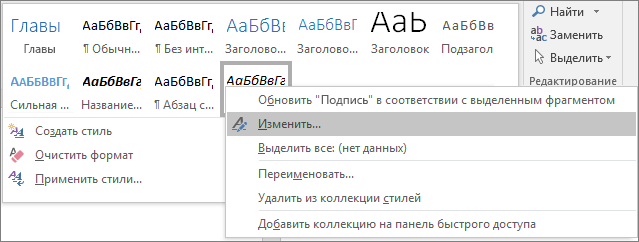
Якщо ви хочете більш точно налаштувати міжрядковий інтервал для стилю, натисніть кнопку Формат, розташовану в нижньому лівому кутку діалогового вікна Зміна стилю, клацніть Абзац і виберіть або задайте потрібне значення в списку Міжрядковий інтервал праворуч внизу.
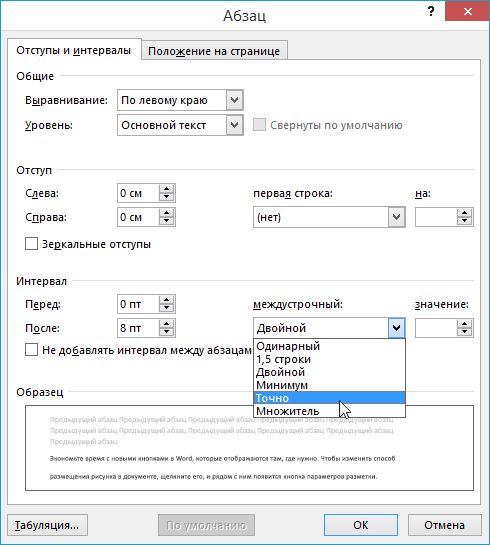
Додаткові відомості про зміну стилів в Word см. В статті Налаштування стилів в Word.
додаткові відомості
Залишилися питання про Word?
Допоможіть нам поліпшити Word
У вас є пропозиції щодо поліпшення Word? Поділіться ними на сайті
Ваше запитання:
Як позбутися від надмірних інтервалів між словами в документах програми Ворд?
Відповідь майстра:
Відкриваючи або набираючи текст в документі програми Ворд, іноді можна спостерігати картину, що між словами виходять великі інтервали, які друкує текст людині, не потрібні. Це може бути викликано або закладеними в програмі настройками до всього тексту або абзацу, або тим, що замість пробілів в тексті використовуються спеціальні символи. Щоб виправити ситуацію, необхідно виконати наступні дії.
Спочатку можна перевірити причину занадто великих прогалин, заглянувши в настройки форматування тексту. Якщо там відзначена функція вирівнювання тексту по ширині документа, в цьому випадку програма буде автоматично розтягувати прогалини в рядках, щоб текст був рівномірно витягнуть незалежно від кількості набраних символів. Така функція включається в тому випадку, якщо необхідно, щоб текст виглядав при роздруку рівним прямокутником, наприклад, при друкуванні святкових поздоровлень. Якщо вам необхідно відключити цю функцію, потрібно виділити мишкою потрібний фрагмент в тексті або весь текст. Великий за обсягом текст можна виділити одночасним натисканням клавіш CTRL + A (російська буква Ф) або клацнувши по команді «Виділити все» на вкладці «Головна». Потім на вкладці «Головна» знайдіть групу команд «Абзац» і клацніть по квадратному значку, на якому зображені рядки, «Вирівнювання по лівому краю». Або натисніть одночасно клавіші CTRL + L (російська буква Д).
Якщо дії не допомогли, необхідно перевірити, чи використовуються при друку знаки табуляції замість пробілів. Це можна візуально побачити, якщо підключити функцію відображення всіх набраних символів в тексті. Підключається вона виглядає як грецька буква Пі кнопкою, розташованої на вкладці «Головна» в розділі «Абзац», або одночасним натисканням клавіш CTRL + *. Знаки прогалин при цьому стануть видні, як точки, а символи табуляції - як маленькі стрілки. Щоб перевести табуляцію між словами в прогалини, необхідно скопіювати одну з стрілок табуляції (виділити і натиснути CTRL + С), а потім натиснути кнопку «Знайти» в розділі «Редагування» на вкладці «Головна» або одночасно натиснути клавіші CTRL + H (російська буква Р). У діалоговому вікні вставити (CTRL + V) символ табуляції в поле «Знайти», а в полі «Замінити на» поставити пробіл. Після цього натиснути кнопку «Замінити все».
Аналогічно можна поступити в тому випадку, якщо при відображенні прихованих символів виявиться, що між словами розставлено більше прогалини. Тоді в поле «Знайти» необхідно ввести два пробілу, а в полі «Замінити на» один пробіл. Потім натиснути на «Замінити все». Якщо в тексті зустрічаються більше двох пробілів між словами, необхідно натиснути на кнопку «Замінити все» кілька разів, поки не вийде повідомлення, що число скоєних замін дорівнює нулю. Це означає, що всі надмірні інтервали між словами приведені у відповідність.
Великі інтервали в тексті можуть виникати з різних причин, наприклад, через неправильне форматування або застосування спецсимволов. Причому інтервал між словами в word може бути різним як у всьому тексті, так і в окремих його частинах. Для виправлення ситуації в ворде є ряд можливостей.
Перевірка форматування тексту
У тексті може бути активним вирівнювання тексту по ширині. В цьому випадку редактор автоматично виробляє установку пробілів між словами. Вирівнювання по ширині значить, що всі перші і останні букви в кожному рядку повинні бути розташовані на одній вертикалі. З однаковими пробілами зробити це неможливо, тому редактор збільшує інтервали між словами. Найчастіше текст в такому форматі візуально не дуже добре сприймається.
Вирівнювання тексту вліво
З використанням цієї функції текст стає не таким візуально привабливим, зате все що встановлюються прогалини відразу мають однаковий розмір. Виконайте наступні кроки:
- Виділіть той текст, де пропуски не однакові (якщо це весь документ, то виділіть його, натисніть сполучення клавіш «Ctrl + A»);
- Потім в розділі «Абзац» на панелі управління на вкладці «Головна» натисніть «Вирівняти по лівому краю» або використовуйте «гарячі» клавіші «Ctrl + L».
Видалення табуляції і спеціальних символів
Можливо, нестандартні інтервали утворилися через використання знаків табуляції (клавіша «Tab»). Щоб перевірити це, активуйте функцію «недрукованих символів». Включити її можна так само в розділі «Абзац». Натиснувши кнопку, ви побачите, як на місці всіх прогалин з'явилися маленькі точки. Якщо в тексті є знаки табуляції, в цих місцях з'явиться невелика стрілка. Один-два пробілу можна прибрати звичайним натисканням клавіші «BackSpace». Якщо знаків табуляції багато, краще зробити по-іншому:
- Скопіюйте будь-який символ табуляції;
- Увімкніть «Знайти і замінити» натисканням «гарячих» клавіш «Ctrl + H»;
- У вікні, на вкладці «Замінити» в рядку «Знайти» вставте цей символ (або натисніть «« Ctrl + H »);
- У рядку «Замінити на ...» введіть один пробіл;
- Клацніть по кнопці «Замінити все».
Всі знаки табуляції в тексті автоматично заміняться на один пробіл.
Якщо після активації режиму недрукованих знаків ви побачите, що причиною великих інтервалів в тексті є велика кількість прогалин, використовуйте ту ж функцію «Знайти і замінити». Спочатку в поле «Знайти» введіть два пробілу - і знайдіть. Потім три, і так далі, поки кількість виконаних замін не дорівнюватиме нулю.
форматується файли
У файлах типу DOC і DOCX можна використовувати розширене редагування. Відкрийте файл в Ворді і виконайте необхідні налаштування. Наприклад, замість одинарного пробілу можна встановити подвійний. Можна також застосувати спеціальні символи, наприклад, довгий пробіл / короткий пробіл, 1/4 пробілу. Щоб вставити такі символи у всьому документі, використовуйте всі ті ж «гарячі» клавіші для виклику вікна «Знайти і замінити». За замовчуванням спецсимволов там немає, тому спочатку потрібно вставити такий знак в текст, скопіювати його звідти і потім вставити в вікні пошуку і заміни. Звідки взяти зразок пробілу? Для цього:
- Відкрийте вкладку «Вставка» на «Панелі Управління»;
- Натисніть «Символ», потім «Інші»;
- Перейдіть в розділ « Спеціальні символи »І знайдіть там потрібний знак пробілу;
- Вставте його в текст.
Отриманий зразок можна відразу вирізати, натиснувши поєднання клавіш «Ctrl + X». Потім його можна буде вставити в потрібному полі.
Робота з html-кодом
Якщо вам потрібно змінити інтервали не в Ворді, а в веб-документі, виконати цю операцію ще простіше. У коді є спеціальна функція , Звана word-spacing. З її допомогою можна встановити певний інтервал для всього документа. Для цього між head-тегами необхідно вставити наступне:
Замість 30px можна задати будь-яку іншу величину пікселів.
Як змінити міжбуквений інтервал
В ході роботи з Вордом вам також може знадобитися зміна інтервалу між літерами. Це може стати в нагоді, якщо вам потрібно якось виділити певний фрагмент тексту. Такі інтервали можуть бути розрідженими або ущільненими.
Зміна інтервалу в Word 2003
Щоб встановити інший інтервал міжбуквений інтервал, виконайте наступні кроки:
- Зайдіть в розділ «Формат» і натисніть «Шрифт» (або поєднання клавіш «Ctrl + D»;
- Відкрийте меню «Інтервал»;
- Натисніть «Enter».
Зміна інтервалу в Word 2007
Використовуйте наступний алгоритм дій:
- Зайдіть в меню «Головна», потім в розділ «Шрифт»;
- Відкрийте вкладку «Інтервал»;
- Поставте галочку «Розріджений» або «Ущільнений» і введіть необхідне цифрове значення;
- Натисніть «Enter».
Якщо вам потрібно подібна функція постійно, можна встановити для розрідженого і ущільненого інтервалів «гарячі» клавіші.
- Відкрийте меню «Сервис» і перейдіть в вікно «Налаштування»;
- Зайдіть в розділ «Клавіатура»;
- У пункті «Категорії» натисніть рядок «Формат», а в пункті «Команди» - рядок «Condensed» (для ущільнених інтервалів) або «Expanded» (для розріджених інтервалів);
- Вкажіть поєднання клавіш, натиснувши їх на клавіатурі.
- Відкрийте меню «Параметри» і перейдіть в вікно «Налаштування»;
- Натисніть «Категорії» та виберіть «Всі команди»;
- У пункті «Команди» виберіть рядок «Condensed» або «Expanded» і вкажіть для них кнопкову комбінацію.
Навіть якщо ви відкрили текстовий файл і побачили суцільний хаос, привести все в порядок не складе труднощів. Виконавши всі описані дії по черзі, ви зможете прибрати зайві інтервали. А отримані знання ви зможете застосовувати в подальшому.
Зміна стандартного межбуквенного інтервалу в тексті може знадобитися для фіксації уваги на його окремих ділянках. Щоб змінити інтервал між буквами в ворде, потрібно виконати наведену послідовність дій.
коригування інтервалу
Щоб збільшити відстань між буквами, слід вибрати «Розріджений».
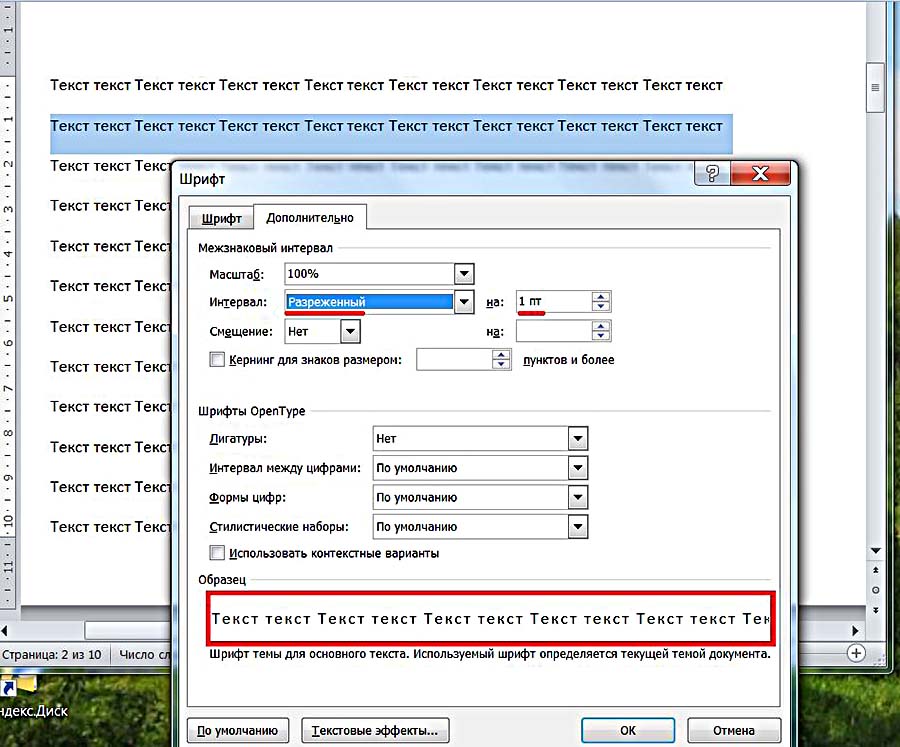
За замовчуванням можна розширити межбуквенное відстань на 1 пункт, рівний 0,35 мм. Для зручності користувача в нижній частині наведено зразок, який показує, як буде в цьому випадку виглядати текст. Очевидно, що користувач може змінити значення в 1 пункт, за допомогою маленьких трикутників додаючи або збавляючи інтервал на 0,1 пунктів. Інший варіант - безпосередньо ввести в поле розміру інтервалу потрібне значення і клацнути OK. Можна ввести скільки завгодно велику відстань.
Щоб зменшити інтервал, треба вибрати «Стислий».
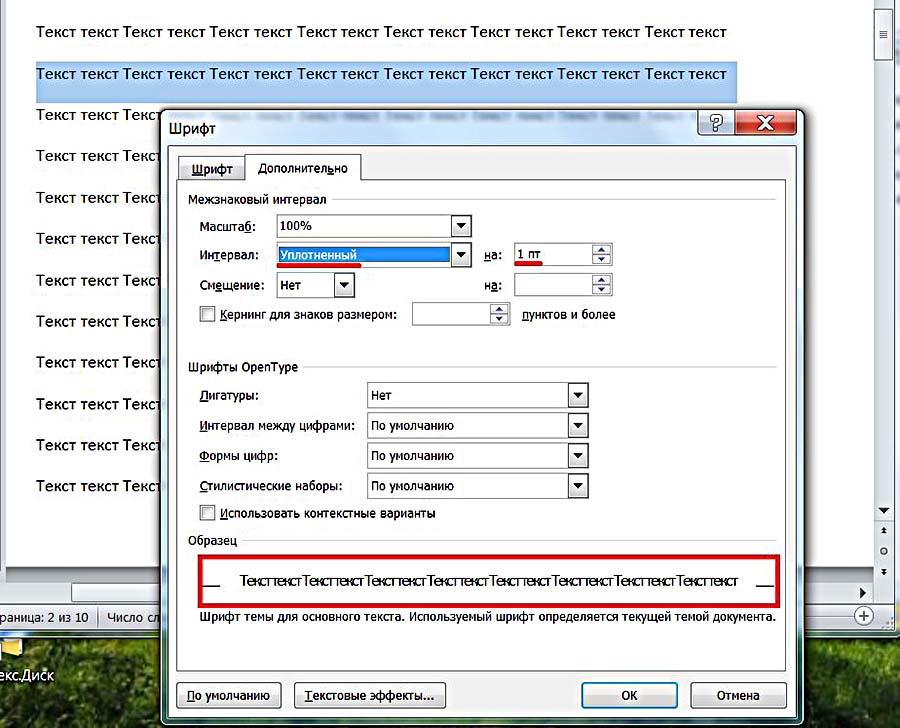
Користувач може скоротити міжбуквений інтервал аналогічно попередньому випадку - за замовчуванням на 1 пт, або встановивши бажане значення. Як видно за зразком, в даному випадку ущільнення тексту негативно позначилося на його читабельності.
Розглянуте вище зміна межбуквенного інтервалу проходить для всіх букв виділеного тексту однаково. В текстовому редакторі Word є можливість змінити міжбуквений інтервал більш тонко, з огляду на особливості накреслення сусідніх букв. При включеній функції кернинга Word вибирає оптимальний інтервал між парами символів автоматично, в залежності від особливостей шрифту. Мета кернинга - підвищити візуальну привабливість тексту.
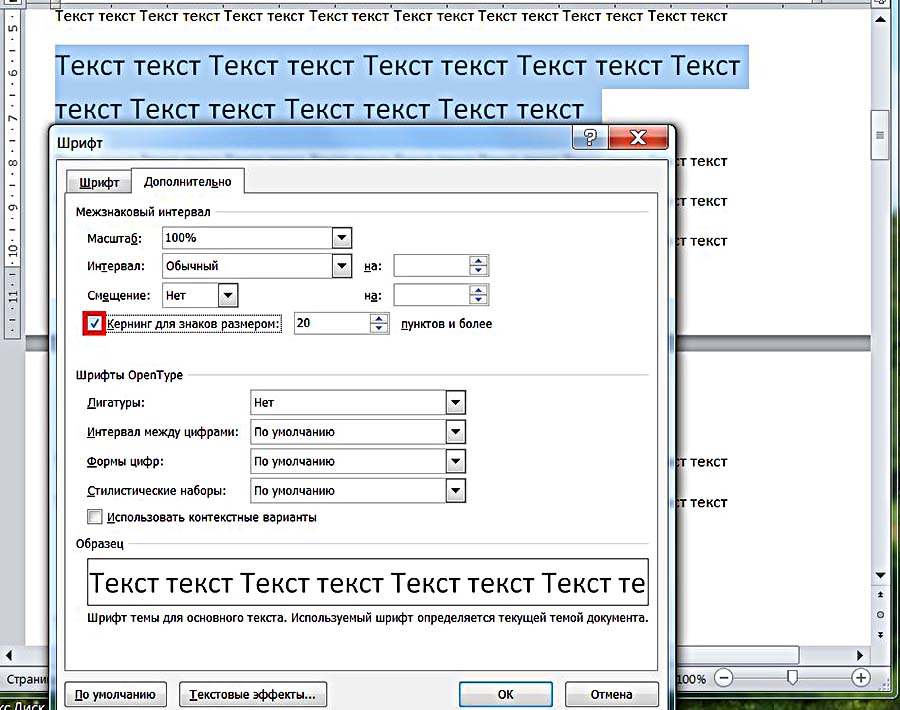
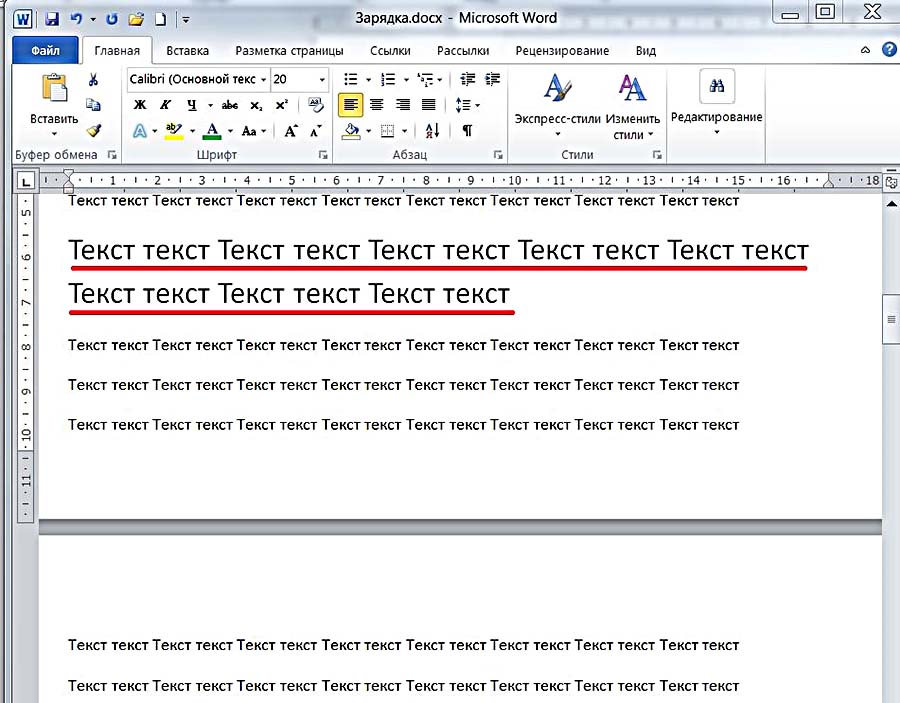
Уважне порівняння двох останніх скріншотів - до і після кернинга, дозволяє в цьому переконатися. Кернинг переважно застосовується в текстах з великим шрифтом - заголовках і логотипах.
Відео: Як збільшити відстань між буквами?
Вище розгляд межбуквенного інтервалу велося стосовно Word 2010. В ворде найближчих версій - 2007 і 2013 відмінностей немає.
Звідки взяти зразок пробілу?Відео: Як збільшити відстань між буквами?








